WPS中如何添加下划线
2025年08月06日
在WPS中快速为文本添加下划线,避免逐一绘制的繁琐与长度控制的困扰,这里提供简便方法。
1、 首先打开WPS,输入已知的不需要添加下划线的内容

2、 然后按空键,根据自己的需求决定要按多少

3、 接着我们用鼠标选中按空键的位置

4、 在左上角的“开始”中找到下划线的符号,并且点击它,或者直接使用快捷键“Ctrl+U”就能生成下划线了,其他的直接复制粘贴就好啦。而且下划线上面还能输入文字噢。END1另外一种添加下划线的方法也比较简单,首先我们要把电脑字体变成英文
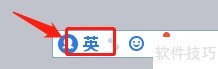
上一篇: WPS表格按照条件判断状态
最新文章
随着科技的不断发展,办公软件也在不断地进行更新迭代。WPS O...
WPS Office,作为一款深受用户喜爱的办公软件,一直以来都以...
在这个信息爆炸的时代,拥有一款优秀的办公软件,无疑能让我...
随着科技的不断发展,办公软件也在不断更新迭代,为用户带来...
在众多办公软件中,WPS Office凭借其强大的功能和出色的兼容...
随着信息技术的飞速发展,办公软件已经成为了我们工作和生活...

